9 λύσεις για τη διόρθωση σφάλματος iPhone 4013/iTunes error 4013
«Δεν ήταν δυνατή η επαναφορά του iPhone. Παρουσιάστηκε άγνωστο σφάλμα (4013).’
Πρέπει να είστε αναστατωμένοι όταν λαμβάνετε αυτό το μήνυμα. Όλες οι αγαπημένες σας αναμνήσεις στο iPhone σας μπορεί να χαθούν. Προσπαθώντας να βρεις λύση; Εφόσον είστε εδώ και διαβάζετε αυτό, στοιχηματίζω ότι θα σας βοηθήσει να λύσετε το πρόβλημα iPhone Error 4013 (iTunes Error 4013).
Με απλά λόγια, αυτό είναι ένα κοινό σφάλμα με συσκευές iOS, που ονομάζεται iPhone Error 4013. Επειδή αυτό το σφάλμα παρουσιάζεται γενικά κατά την προσπάθεια επαναφοράς του iPhone χρησιμοποιώντας το iTunes, ονομάζεται επίσης iTunes Error 4013. Το σφάλμα 4013 αναφέρεται συνήθως ως Σφάλμα iPhone 4013, αλλά αυτό δεν είναι τεχνικά σωστό. Αυτό το σφάλμα μπορεί να προκληθεί στο iPhone, το iPad ή το iPod touch—οποιαδήποτε συσκευή εκτελεί iOS.
Επομένως, εάν θέλετε να μάθετε περισσότερα σχετικά με το σφάλμα iPhone 4013 ή πώς να διορθώσετε το σφάλμα iTunes 4013, διαβάστε παρακάτω.
- Τι είναι το iPhone Error 4013;
- Λύση 1: Διορθώστε το σφάλμα iPhone/iTunes 4013 χωρίς απώλεια δεδομένων
- Λύση 2: Διορθώστε το σφάλμα iPhone/iTunes 4013 επιλύοντας προβλήματα υπολογιστή
- Λύση 3: Διορθώστε το σφάλμα iPhone/iTunes 4013 ελέγχοντας τη θύρα και την υποδοχή USB
- Λύση 4: Διορθώστε το σφάλμα iPhone/iTunes 4013 με ένα εργαλείο επιδιόρθωσης iTunes
- Λύση 5: Διορθώστε το σφάλμα iPhone/iTunes 4013 επαναφέροντας όλες τις ρυθμίσεις στο iPhone
- Λύση 6: Διορθώστε το σφάλμα iPhone/iTunes 4013 εκκαθαρίζοντας χώρο στο iPhone
- Λύση 7: Διορθώστε το iTunes 4013 μπαίνοντας στη λειτουργία DFU
- Λύση 8: Διορθώστε το σφάλμα iPhone/iTunes 4013 εισάγοντας τη λειτουργία DFU στο iPhone
- Λύση 9: Πώς να επαναφέρετε το iPhone από αντίγραφα ασφαλείας χωρίς το iTunes;
Τι είναι το iPhone Error 4013;
Το σφάλμα iPhone 4013 ή το σφάλμα iTunes 4013 είναι συνήθως ένα ζήτημα που σχετίζεται με το υλικό. Προκαλείται κυρίως από ελαττωματικό καλώδιο USB, κατεστραμμένη θύρα USB, λογισμικό ασφαλείας τρίτου κατασκευαστή ή ενσωματωμένο σύστημα τείχους προστασίας του υπολογιστή σας. Με άλλα λόγια, το σφάλμα είναι ένα σφάλμα σύνδεσης που υποδηλώνει ότι υπάρχουν προβλήματα επικοινωνίας μεταξύ της συσκευής σας iOS και του iTunes. Αποτρέπει το iTunes σας από την πρόσβαση στους διακομιστές της Apple για λήψη του υλικολογισμικού ενημέρωσης iOS για ενημέρωση ή επαναφορά του iPhone σας. Ωστόσο, αυτό δεν είναι σοβαρό πρόβλημα. Μερικές απλές λύσεις θα πρέπει να λύσουν το πρόβλημα. Επομένως, διαβάστε παρακάτω για να μάθετε πώς να διορθώσετε το σφάλμα iPhone 4013.
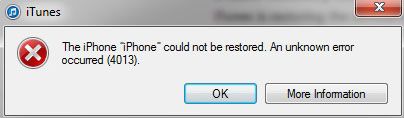
Λύση 1: Διορθώστε το σφάλμα iPhone/iTunes 4013 χωρίς απώλεια δεδομένων
Υπάρχουν πολλές διαφορετικές λύσεις για το σφάλμα iPhone 4013. Ωστόσο, το πρόβλημα είναι ότι είναι δύσκολο να διαγνωστεί ακριβώς πού βρίσκεται το πρόβλημα, επομένως οι περισσότερες από τις λύσεις λειτουργούν σε βάση δοκιμής και σφάλματος. Δηλαδή δοκιμάζεις κάτι και αν δεν σου βγει δοκιμάζεις το επόμενο. Αυτή μπορεί να είναι μια εξαιρετικά κουραστική και μακρά διαδικασία, δεν υπόσχεται αποτελέσματα και επίσης διατρέχει τον κίνδυνο σοβαρής απώλειας δεδομένων. Ωστόσο, εάν θέλετε μια λύση με ένα πάτημα, κάτι που μπορεί να διαγνώσει αμέσως το πρόβλημα και να το διορθώσει χωρίς απώλεια δεδομένων, τότε θα πρέπει να χρησιμοποιήσετε ένα λογισμικό τρίτου κατασκευαστή που ονομάζεται DrFoneTool – Επιδιόρθωση συστήματος (iOS).

DrFoneTool – Ανάκτηση συστήματος iOS
Διορθώστε το iPhone σας που έχει κολλήσει στη λειτουργία ανάκτησης χωρίς να χάσετε δεδομένα!
- Διορθώστε διάφορα ζητήματα του συστήματος iOS, όπως η λειτουργία αποκατάστασης, το λευκό λογότυπο της Apple, η μαύρη οθόνη, η επαναφορά κατά την εκκίνηση κ.λπ.
- Διορθώστε το iPhone σας που έχει κολλήσει στη λειτουργία ανάκτησης, χωρίς καμία απώλεια δεδομένων.
- Λειτουργεί για όλα τα μοντέλα iPhone, iPad και iPod touch.
- Πλήρως συμβατό με Windows, Mac, iOS
Πώς να διορθώσετε το iPhone χωρίς απώλεια δεδομένων στο iOS 15;
-
Κάντε λήψη και εκκινήστε το DrFoneTool. Από το κύριο μενού, επιλέξτε «Επισκευή συστήματος».

-
Συνδέστε τη συσκευή σας στον υπολογιστή μέσω καλωδίου. Το DrFoneTool θα σας δείξει δύο λειτουργίες για να διορθώσετε το iPhone. Για ασφάλεια δεδομένων, δοκιμάστε πρώτα την τυπική λειτουργία.

-
Το DrFoneTool θα αναγνωρίσει τη συσκευή σας iOS και την έκδοση iOS και θα εντοπίσει αυτόματα το πιο πρόσφατο υλικολογισμικό. Το μόνο που έχετε να κάνετε είναι να κάνετε κλικ στο ‘Έναρξη’. Η λήψη θα διαρκέσει λίγο, ανάλογα με τη σύνδεσή σας στο Διαδίκτυο.

-
Μετά τη λήψη, θα ξεκινήσει αυτόματα η σάρωση της συσκευής σας για προβλήματα και θα τη διορθώσει. Σύντομα θα λάβετε ένα μήνυμα ότι ‘Η επισκευή του λειτουργικού συστήματος ολοκληρώθηκε’. Αυτό σημαίνει ότι η συσκευή σας έχει επιδιορθωθεί. Η όλη διαδικασία δεν πρέπει να διαρκέσει πολύ περισσότερο από 10 λεπτά και δεν θα χρειαστεί να κάνετε τίποτα μόνοι σας!

-
Αυτή η διαδικασία θα πρέπει να εξασφαλίσει ότι όποιος και αν είναι ο λόγος, θα διορθωθεί οριστικά.
Συμβουλές: Το σφάλμα iTunes 4013, δυστυχώς, παραμένει μετά από αυτά τα βήματα; Κάτι πρέπει να συμβαίνει με το iTunes. Παω σε επισκευάστε τα στοιχεία του iTunes και δοκιμάστε ξανά.
Λύση 2: Διορθώστε το σφάλμα iPhone/iTunes 4013 επιλύοντας προβλήματα υπολογιστή
Όταν παρουσιάζεται το σφάλμα iPhone 4013 (iTunes error 4013), μπορεί να σχετίζεται με τον ίδιο τον υπολογιστή σας. Εάν ο υπολογιστής σας έχει κάποια προβλήματα, μπορεί να είναι η πηγή του σφάλματος 4013. Αυτό πρέπει να κάνετε:
- Ελέγξτε εάν το διαδίκτυο του υπολογιστή σας λειτουργεί κανονικά. Εάν όχι, απλώς επανασυνδέστε το Διαδίκτυο ή επανεκκινήστε το WIFI σας.
- Ελέγξτε το λογισμικό ασφαλείας τρίτου κατασκευαστή ή το ενσωματωμένο σύστημα τείχους προστασίας στον υπολογιστή σας, κλείστε το και δοκιμάστε ξανά.
- Ελέγξτε την έκδοση του υπολογιστή σας και ενημερώστε την στην πιο πρόσφατη και μετά δοκιμάστε.
- Δοκιμάστε έναν άλλο υπολογιστή για να συνδέσετε το iPhone σας με το iTunes.
Εάν ο υπολογιστής σας είναι καλά, ελέγξτε τη σύνδεση της θύρας USB.
Λύση 3: Διορθώστε το σφάλμα iPhone/iTunes 4013 ελέγχοντας τη θύρα και την υποδοχή USB
Όταν εμφανίζεται το σφάλμα iPhone 4013 (iTunes 4013 error), τότε είναι πολύ πιθανό το πρόβλημα να σχετίζεται με το υλικό. Επομένως, θα πρέπει να ξεκινήσετε ελέγχοντας ότι όλες οι θύρες USB και οι υποδοχές σας λειτουργούν κανονικά. Αυτό είναι που πρέπει να κάνετε:
- Βεβαιωθείτε ότι χρησιμοποιείτε θύρα USB της Apple.
- Ελέγξτε τη σύνδεση του καλωδίου εάν συνδέεται σωστά.
- Συνδέστε ξανά το καλώδιο για να δείτε αν λειτουργεί.
- Χρησιμοποιήστε διαφορετική θύρα USB.
- Προσπαθήστε να συνδέσετε σε άλλο υπολογιστή.

Εάν δοκιμάσετε όλες αυτές τις μεθόδους και τίποτα δεν λειτουργεί, τότε η σύνδεσή σας USB είναι μια χαρά και θα πρέπει να μεταβείτε Λύση 1 για να διορθώσετε το σφάλμα iTunes 4013 χωρίς απώλεια δεδομένων.
Λύση 4: Διορθώστε το σφάλμα iPhone/iTunes 4013 με ένα εργαλείο επιδιόρθωσης iTunes
Όπως αναφέραμε ήδη, το σφάλμα iPhone 4013 ονομάζεται επίσης σφάλμα iTunes 4013. Αυτό συμβαίνει επειδή αυτό το σφάλμα εμφανίζεται μόνο όταν προσπαθείτε να επαναφέρετε το iPhone13/12/11/ XR/ XS (Max) ή οποιοδήποτε άλλο μοντέλο iPhone χρησιμοποιώντας το iTunes. Είναι πιθανό το iTunes σας να είναι κατεστραμμένο ή ίσως η έκδοση του iTunes να είναι ξεπερασμένη. Σε αυτήν την περίπτωση, θα πρέπει να επισκευάσετε το iTunes σας σε κανονική κατάσταση.
Πρώτα, ελέγξτε εάν το iTunes σας είναι η πιο πρόσφατη έκδοση. Το σφάλμα iPhone/iTunes 4013 μπορεί να συμβεί επειδή η έκδοσή σας στο iTunes δεν είναι ενημερωμένη. Εάν όχι, απλώς ενημερώστε το iTunes σας.
Αν θέλετε απλώς να λύσετε γρήγορα τα προβλήματα του iTunes, ακολουθήστε τα παρακάτω βήματα για να διορθώσετε το iPhone/iTunes 4013:

DrFoneTool – Επισκευή iTunes
Η απόλυτη λύση για τη διάγνωση και την επίλυση σφαλμάτων iTunes
- Καταργήστε όλα τα σφάλματα iTunes όπως το σφάλμα iTunes 9, το σφάλμα 21, το σφάλμα 4013, το σφάλμα 4015 κ.λπ.
- Επιλύστε όλα τα προβλήματα όταν αποτυγχάνετε να συνδεθείτε ή να συγχρονίσετε το iPhone/iPad/iPod touch με το iTunes.
- Τα δεδομένα της συσκευής διατηρήθηκαν καλά κατά την επίλυση προβλημάτων του iTunes.
- Επιδιορθώστε το iTunes σε κανονική κατάσταση μέσα σε 2-3 λεπτά.
-
Εγκαταστήστε και ανοίξτε το DrFoneTool – iTunes Repair στον υπολογιστή σας. Στη συνέχεια, επιλέξτε «Επισκευή συστήματος» από την κύρια οθόνη.

-
Στη νέα οθόνη, επιλέξτε ‘iTunes Repair’> ‘Repair iTunes Errors’. Στη συνέχεια, το εργαλείο θα σαρώσει και θα επαληθεύσει εάν τα στοιχεία του iTunes είναι πλήρη.

-
Εάν εξακολουθεί να εμφανίζεται μετά την επαλήθευση, θα πρέπει να επιλέξετε ‘Σύνθετη επισκευή’.

-
Εάν το iTunes 4013 εξακολουθεί να μην μπορεί να επιδιορθωθεί, πρέπει να συνδέσετε τη συσκευή σας iOS στον υπολογιστή και να επιλέξετε «Επιδιόρθωση ζητημάτων σύνδεσης iTunes» για επιδιόρθωση.

Λύση 5: Διορθώστε το σφάλμα iPhone/iTunes 4013 επαναφέροντας όλες τις ρυθμίσεις στο iPhone
- Επανεκκινήστε το iPhone 13/12/11/XR, το iPhone XS (Max) ή οποιοδήποτε άλλο μοντέλο iPhone.
- Μεταβείτε στις Ρυθμίσεις > Γενικά > Επαναφορά > Επαναφορά όλων των ρυθμίσεων.

Αυτή η μέθοδος σας θέτει επίσης σε κίνδυνο απώλειας δεδομένων, επομένως θα πρέπει πρώτα να δημιουργήσετε αντίγραφα ασφαλείας των δεδομένων του iPhone στο iCloud ή στο iTunes. Ή για να κάνετε όλα τα πράγματα πιο εύκολα, πηγαίνετε στο Λύση 1 για να διορθώσετε το σφάλμα iPhone 4013 διατηρώντας ανέπαφα τα δεδομένα του iPhone.
Εκμάθηση βίντεο: Πώς να επαναφέρετε όλες τις ρυθμίσεις στο iPhone;
Λύση 6: Διορθώστε το σφάλμα iPhone/iTunes 4013 εκκαθαρίζοντας χώρο στο iPhone
Το σφάλμα iPhone 4013 παρουσιάζεται κατά την ενημέρωση του iOS. Επομένως, το πρόβλημα μπορεί να προκύψει εάν δεν υπάρχει αρκετός χώρος στο iPhone σας για να φιλοξενήσει μια νέα ενημέρωση. Επομένως, θα πρέπει να βεβαιωθείτε ότι υπάρχει αρκετός χώρος, και αν όχι, τότε καθαρίστε το iPhone.

Εκμάθηση βίντεο: Πώς να καθαρίσετε το iPhone σας;
Λύση 7: Διορθώστε το σφάλμα iPhone/iTunes 4013 μέσω επαναφοράς εργοστασιακών ρυθμίσεων στο iPhone
Για να διορθώσετε το iTunes 4013 ή το iPhone 4013, μπορείτε επίσης να δοκιμάσετε να επαναφέρετε τις εργοστασιακές ρυθμίσεις του iPhone σας. Ακολουθούν τα βήματα για να το διορθώσετε μέσω επαναφοράς εργοστασιακών ρυθμίσεων.
- Πρώτα, δημιουργήστε αντίγραφα ασφαλείας του iPhone σας.
- Μεταβείτε στις «Ρυθμίσεις» > «Γενικά» > «Επαναφορά»
- Επιλέξτε «Διαγραφή όλου του περιεχομένου και των ρυθμίσεων».
- Εισαγάγετε τον κωδικό πρόσβασής σας.
- Πατήστε ‘Διαγραφή iPhone’
Σημείωση: Η επαναφορά εργοστασιακών ρυθμίσεων θα σας φέρει προβλήματα όπως η ρύθμιση του iPhone ξανά, η επαναφορά δεδομένων από το iTunes/iCloud κ.λπ. Για να αποφύγετε αυτά τα προβλήματα, μεταβείτε στο Λύση 1 για επισκευή συστήματος χωρίς απώλεια δεδομένων.

Λύση 8: Διορθώστε το σφάλμα iPhone/iTunes 4013 εισάγοντας τη λειτουργία DFU στο iPhone
Εάν καμία από τις προηγούμενες συμβουλές δεν λειτούργησε, θα πρέπει να είστε προετοιμασμένοι να θέσετε τη συσκευή σας σε λειτουργία DFU. Πάρτε αυτήν την επιλογή μόνο ως την τελευταία σας λύση, καθώς είναι κάτι που σίγουρα θα λειτουργήσει. Ωστόσο, θα σας κοστίσει όλα τα δεδομένα που έχετε στη συσκευή σας Apple (συμπεριλαμβανομένων όλων των εφαρμογών εκτός από τις προεπιλεγμένες, όλων των εικόνων, βίντεο κ.λπ.), καθώς θα σκουπίσει πρακτικά οτιδήποτε έχετε στο iPhone ή το iPad σας και θα επαναφέρει είναι σαν καινούργιο. Λοιπόν, πώς να βάλετε το iPhone 13/12/11/XR, το iPhone XS (Max) ή οποιοδήποτε άλλο μοντέλο iPhone σε λειτουργία DFU;
-
Συνδέστε το iPhone σας στον υπολογιστή και ξεκινήστε το iTunes.
-
Πατήστε και κρατήστε πατημένο το Κουμπί ύπνου / αφύπνισης και Κουμπί αφετηρίας ταυτόχρονα για 10 δευτερόλεπτα.

-
Μετά από αυτό, απελευθερώστε το Κουμπί ύπνου / αφύπνισης αλλά συνεχίστε να πατάτε το Κουμπί αφετηρίας έως ότου το iTunes πει, ‘το iTunes εντόπισε ένα iPhone σε λειτουργία ανάκτησης’.

-
Αφήστε το Κουμπί αφετηρίας. Η οθόνη του iPhone σας θα είναι εντελώς μαύρη. Εάν δεν είναι, δοκιμάστε τα παραπάνω βήματα ξανά από την αρχή.
-
Επαναφέρετε το iPhone σας με το iTunes.
Εκμάθηση βίντεο: Πώς να επαναφέρετε το iPhone σε λειτουργία DFU;
Και αν καμία από αυτές τις συμβουλές δεν λειτουργεί, τότε θα πρέπει να επικοινωνήσετε μήλο γιατί είναι πιθανό το πρόβλημά σας να είναι πιο εσωτερικό και βαθύτερο.
Πώς να επαναφέρετε το iPhone από αντίγραφα ασφαλείας χωρίς iTunes;
Εάν συναντήσετε το σφάλμα 4013 όταν προσπαθείτε να επαναφέρετε το iPhone σας μέσω του iTunes, τότε μπορείτε να το χρησιμοποιήσετε DrFoneTool – Δημιουργία αντιγράφων ασφαλείας τηλεφώνου (iOS) για να επαναφέρετε το αντίγραφο ασφαλείας του iTunes στο iPhone χωρίς iTunes. Το DrFoneTool σάς δίνει τη δυνατότητα να επαναφέρετε το αντίγραφο ασφαλείας σε συσκευές iPhone/iPad επιλεκτικά και δεν θα αντικαταστήσει τυχόν υπάρχοντα δεδομένα στη συσκευή σας.
Δείτε πώς να επαναφέρετε το iPhone από το αντίγραφο ασφαλείας του iTunes χωρίς το iTunes εδώ: Επαναφέρετε επιλεκτικά το αντίγραφο ασφαλείας του iTunes στο iPhone.

DrFoneTool – Δημιουργία αντιγράφων ασφαλείας τηλεφώνου (iOS)
Πρόσβαση και επαναφορά του αντιγράφου ασφαλείας του iTunes όταν το iTunes είναι εκτός λειτουργίας
- Διαβάστε και αποκτήστε πρόσβαση στα κρυπτογραφημένα περιεχόμενα των αντιγράφων ασφαλείας iCloud/iTunes.
- Επιλεκτικά δημιουργήστε αντίγραφα ασφαλείας, κάντε προεπισκόπηση και επαναφέρετε όσα δεδομένα θέλετε.
- Εξάγετε ό, τι θέλετε από το αντίγραφο ασφαλείας στον υπολογιστή σας.
- Καμία απώλεια δεδομένων στις συσκευές κατά την επαναφορά.
- Υποστήριξε το νεότερο iPhone που τρέχει με το νεότερο iOS
- Πλήρως συμβατό με Windows ή Mac OS.
Τώρα ξέρετε τι είναι το σφάλμα iPhone 4013 και γιατί συμβαίνει. Γνωρίζετε επίσης όλες τις διαφορετικές μεθόδους που μπορείτε να δοκιμάσετε για να το διορθώσετε μόνοι σας. Λόγω της αβέβαιης φύσης του σφάλματος 4013 του iPhone, είναι δύσκολο να φτάσετε σε μια ισχυρή διάγνωση, γι’ αυτό θα πρέπει να ακολουθήσετε πολλές μεθόδους δοκιμής και λάθους, οι οποίες θα σας έβαζαν επίσης σε κίνδυνο απώλειας δεδομένων. Ωστόσο, σας συνιστούμε να χρησιμοποιήσετε το DrFoneTool – System Repair, καθώς θα σαρώσει ολόκληρο το σύστημά σας και θα διορθώσει οποιοδήποτε πρόβλημα υπάρχει, όλα χωρίς απώλεια δεδομένων.
Ό,τι κι αν αποφασίσετε να κάνετε, κρατήστε μας ενήμερους για τα σχόλια. Αν βρείτε άλλη λύση στο πρόβλημα, φροντίστε να μας ενημερώσετε!
πρόσφατα άρθρα

